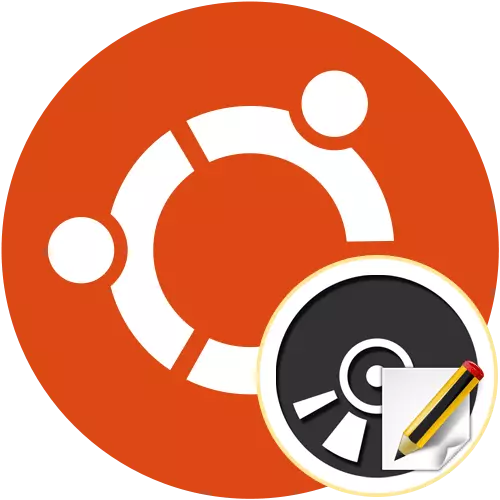
Metod 1: UNetbootin
Bu gün mən Ubuntu disk image qeyd onların vasitəsilə, çünki bir qrafik interfeysi ilə proqramları hesab etmək istəyirəm, bu gün xüsusilə narahatlıq istifadəçilər təcrübəsiz olduğunu asan bir yoldur. ilk Məsələn, UNetbootin almaq. Bu başlamaq üçün yüklü olmalıdır, belə ki, əlbəttə, ismarıcları, bu alət, əməliyyat sistemi yoxdur. Aşağıdakı kimi quraşdırılması prosesi və nəzarət:
- oradan "Terminal" proqram menyu və run açın. Siz mümkün və standart isti əsas Ctrl + Alt + T. basaraq edə bilərsiniz
- İndi sistem əlavə etmək lazım deməkdir yalnız istifadəçi depolar vasitəsilə hesab alət əldə edə bilərsiniz. Gezakovacs / PPA Bu sudo komanda ADD-APT-Fondu PPA daxil edilir.
- Bu aksiya belə müvafiq simli parol daxil onu təsdiq superuser adından edilir. Bu şəkildə yazılmış giriş əsas konsol göstərilir heç vaxt ki, düşünün.
- ekran müəyyən resurslarından paketləri yükləmək üçün ehtiyac haqqında məlumat göstərilir. əsas ENTER tıklayarak bu təsdiq edin.
- downloads gözləyirik. Bu İnternet bağlantısı sürəti asılıdır, bir neçə dəqiqə çəkir. Bu əməliyyat zamanı başqa bütün tərəqqi xəyanət edəcək, konsol yaxın deyil.
- Bundan sonra sudo Update APT-alın girərək sistemi depo siyahısını yeniləmək.
- Bu proqram yaratmaq üçün yalnız qalır. Bu Apt-Get UNetbootin bərpa sudo vasitəsilə həyata keçirilir.
- arxiv yüklemek üçün istenir zaman, D. seçin
- Siz UNetbootin daxil konsol birbaşa quraşdırılmış proqram çalıştırabilirsiniz.
- Bundan əlavə proqram menyusunda proqram icon əlavə edib. onu və açıq UNetbootin tapmaq üçün axtarış istifadə edin.
- doğru başlanğıc üçün, nümayiş şəklində superuser parol daxil etmək lazımdır.
- İndi birbaşa image qeyd davam edə bilərsiniz. Siz əməliyyat sistemi paylanmasını yazmaq gedir, lazımi məlumat dolduraraq top şəklində onu yoxlamaq.
- Bu müntəzəm virtual disk halda, marker ilə müvafiq maddə qeyd formatında müəyyən və standart fayl meneceri vasitəsilə əlavə edin.
- Sonda, bu cihaz növünü seçmək qeyd orta qeyd və "OK" düyməsinə basın yalnız qalır.
- Siz rekord tərəqqi izləmək olacaq, və başa çatdıqdan sonra, bir bildiriş onu qeyd image loading flash drive istifadə UNetbootin və keçid bağlaya bilər o deməkdir ki, görünür.
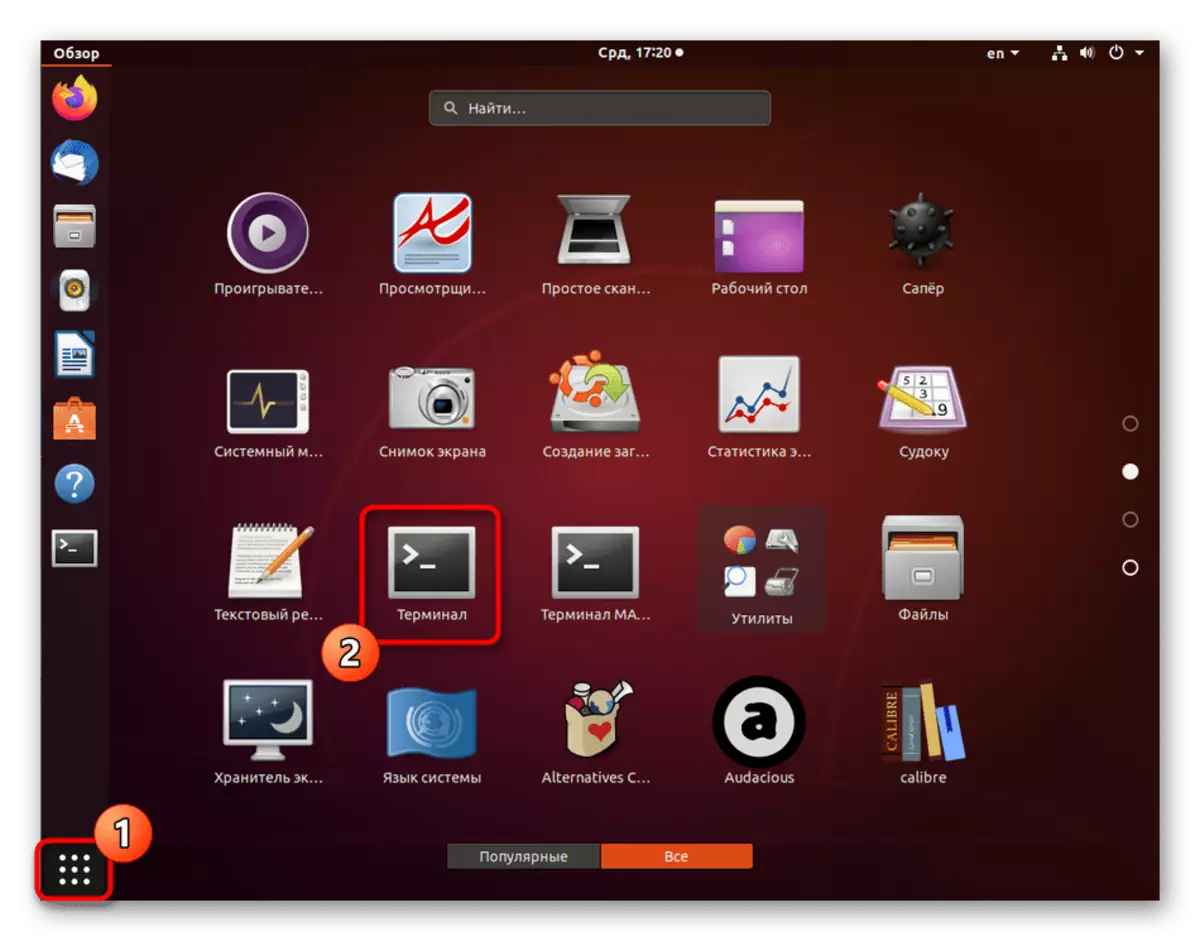
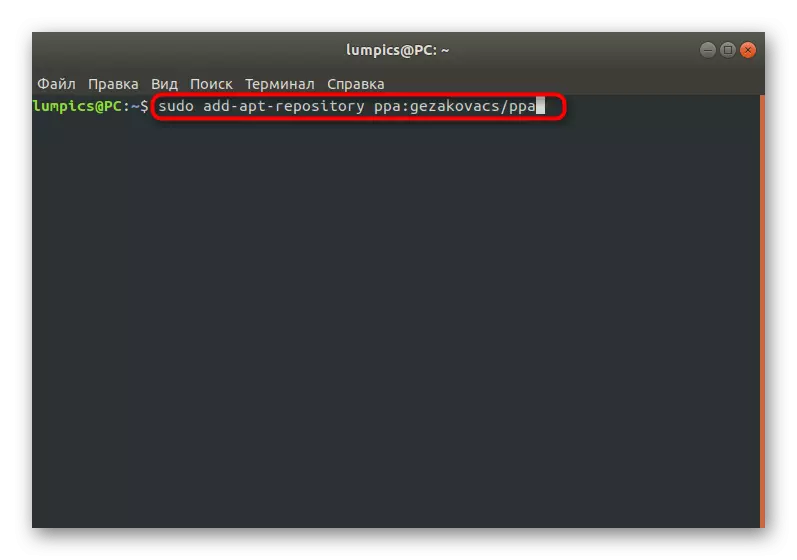
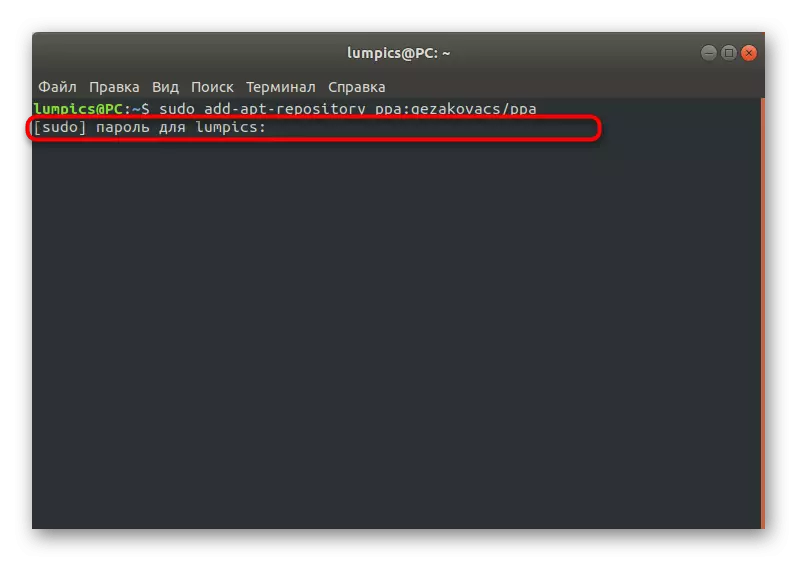
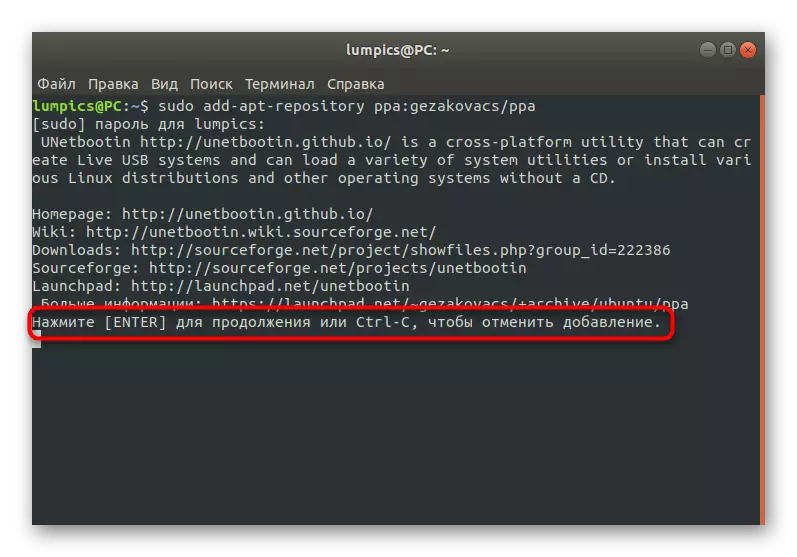
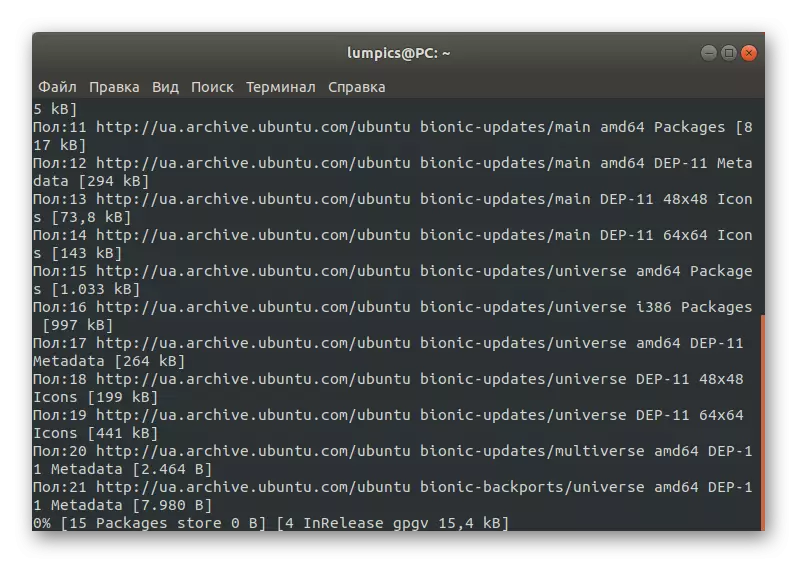
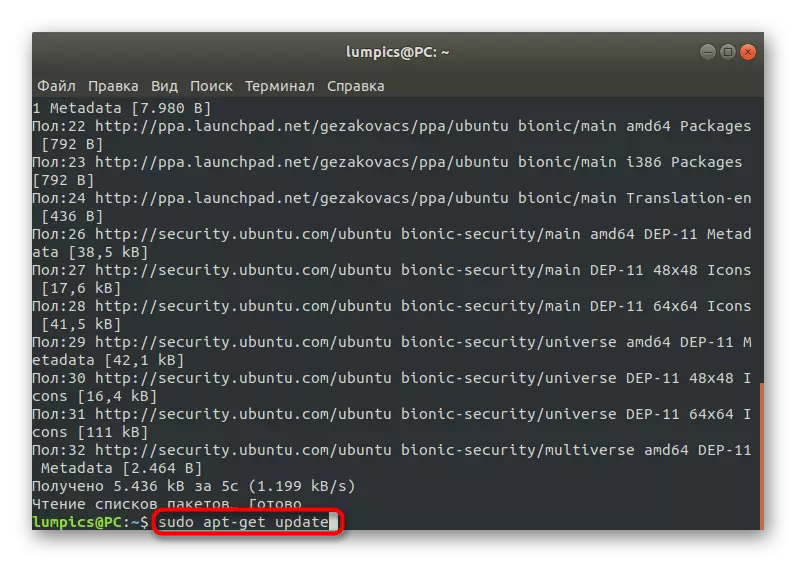
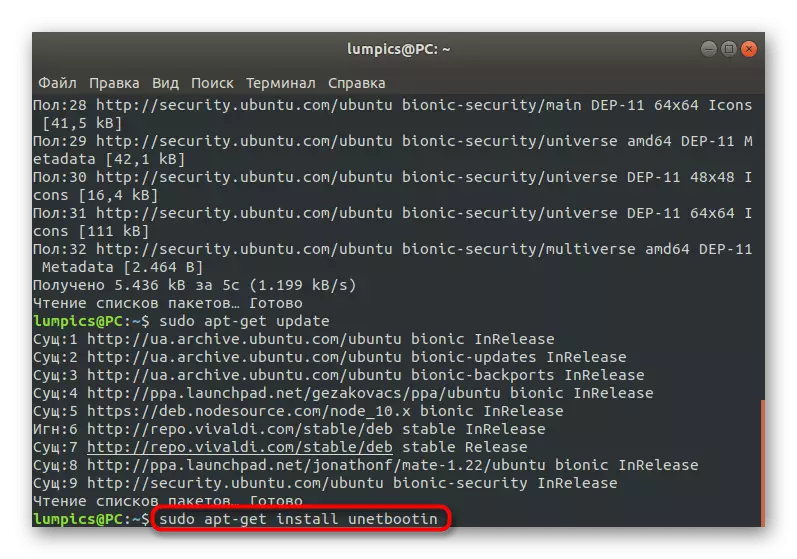
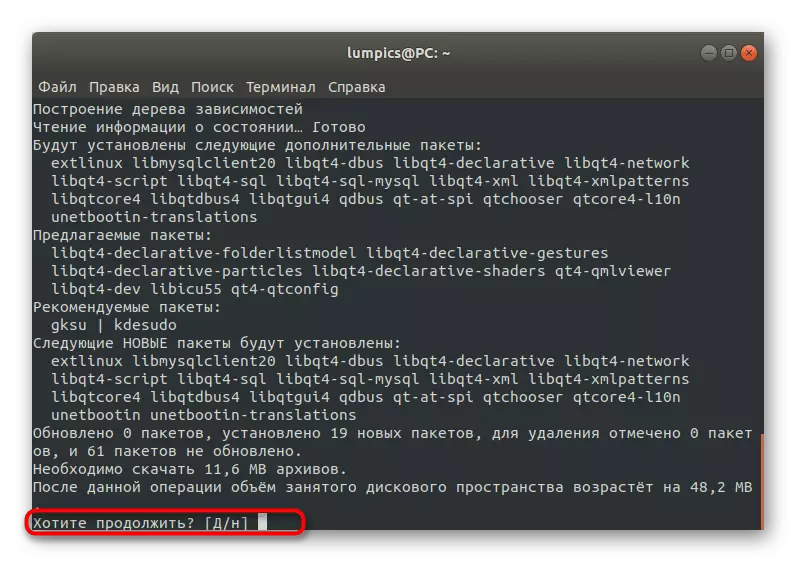
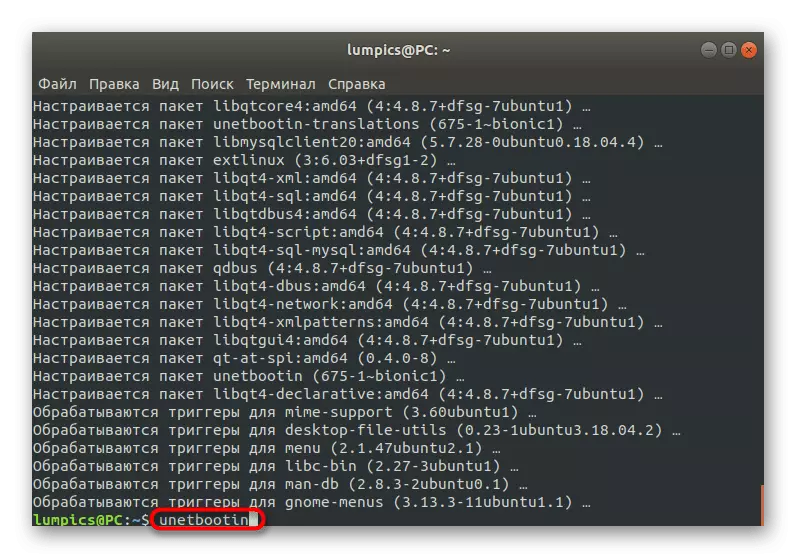
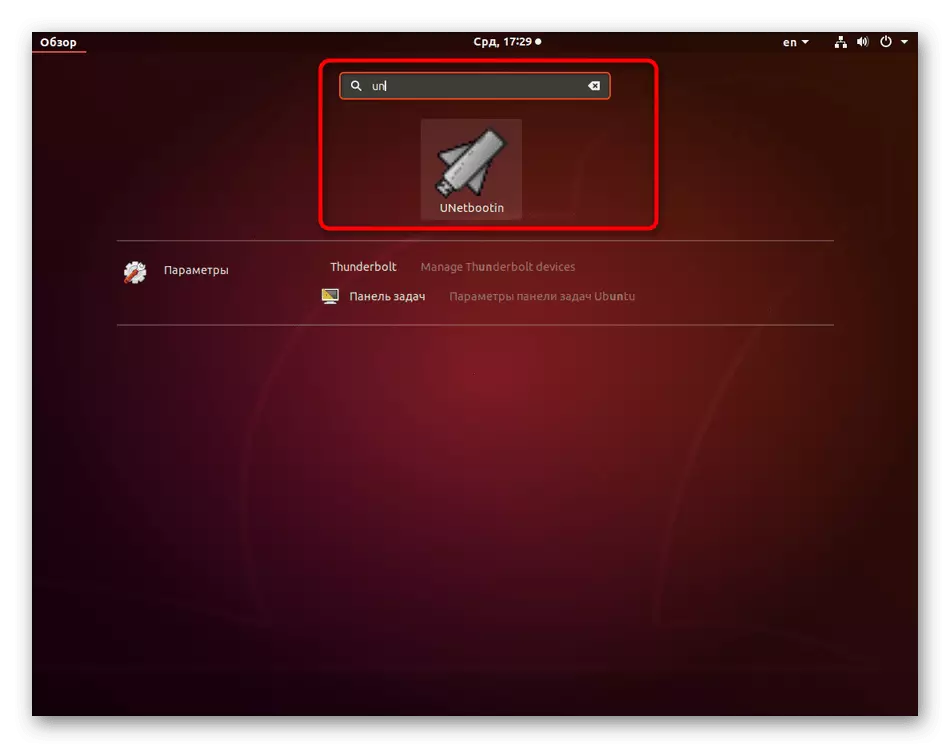
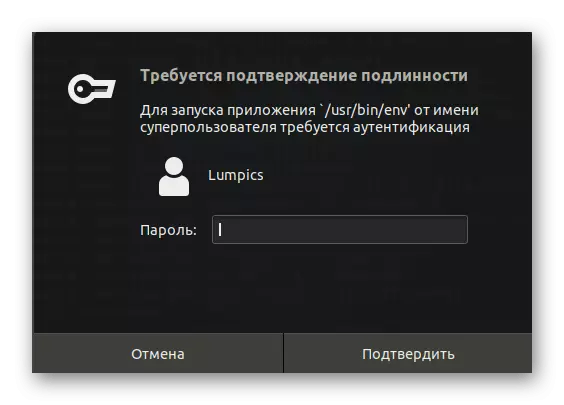
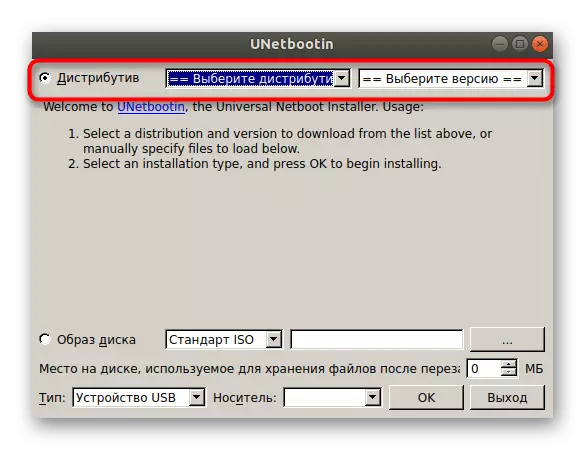
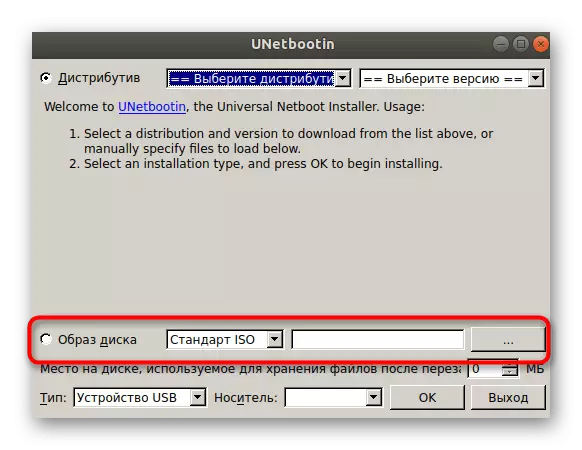
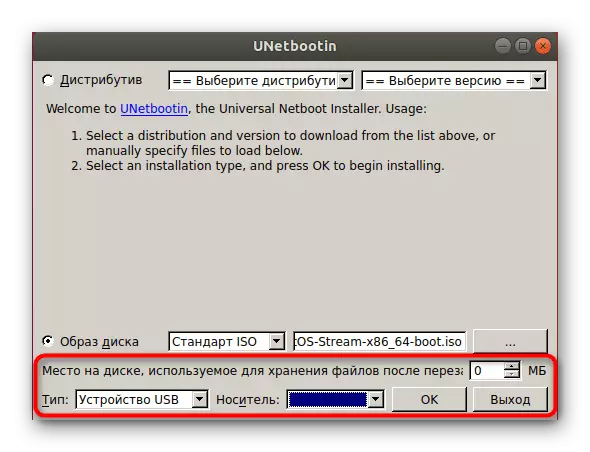
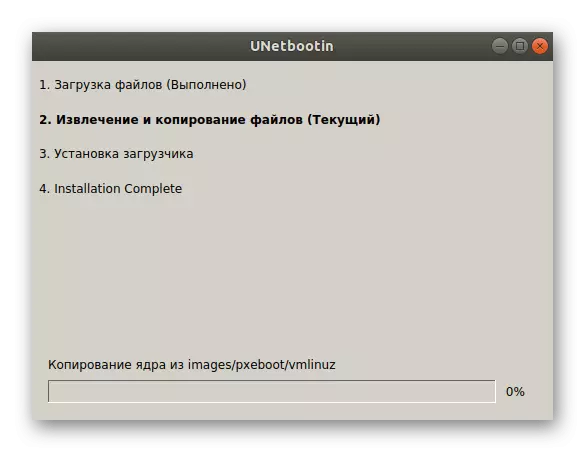
Gördüyünüz kimi, UNetbootin nəzarət mürəkkəb heç bir şey, və quraşdırma proseduru özü olacaq eyni vaxt var. qrafik interfeys tez təcrübəsiz istifadəçilər üçün istifadə almaq üçün imkan verir ki, sadə dizayn və rus var. Əgər quraşdırma və bu proqram istifadə haqqında hər hansı bir sualınız varsa, aşağıdakı linki gedərək, geliştirici rəsmi saytında lazımi məlumatları araşdırmaq üçün sizə məsləhət görürük.
UNetbootin rəsmi veb səhifəsinə gedin
Metod 2: Balenaetcher
Biz ilk seçim bəzi istifadəçilər təşkil bilər-ci ildən, Balenaetcher adlı qrafik interfeysi ilə başqa bir proqram hesab etmək qərarına gəlib. Balenaetcher daha sadə proqram, lakin mürəkkəb quraşdırma sxemi ilə. nin Ubuntu əməliyyat sistemi bu alət dərhal əlavə ilə başlamaq edək.
- | Terminal, ECHO "DEB https://dl.bintray.com/resin-IO/Debian Stable Etcher" daxil edin istifadəçi storage paketləri bir siyahısını almaq üçün tee /etc/apt/sources.list.d/etcher.list sudo.
- bir superuser Şifrəni vuraraq bu hərəkəti təsdiq edin.
- Sonra, proqram daxil olmaq üçün məsul bir əsas yaratmaq lazımdır. Bunu etmək üçün, sudo Apt-Key ADV --KeyServer KeyServer.ubuntu.com --reCV-Keys 379CE192D401AB61 bu üçün uygundur.
- bitirdikdən sonra sudo Apt Update ifadə edərək paket siyahısı yeniləmə.
- etcher-elektron bərpa sudo APT vasitəsilə proqram quraşdırılması olun.
- Run Balenaetcher proqram menyusunda əlavə icon vasitəsilə asan bir yoldur.
- disk image qeyd prosesi addım-addım təmsil var. Ilə başlamaq fayl meneceri başlamaq üçün "Select Image" düyməsinə basın.
- Bu, uyğun şəkil seçin.
- Sonra, bir çıkarılabilir qeyd cihaz müəyyən etmək üçün SELECT TARGET düyməsinə basın.
- Başa çatdıqdan sonra, bununla da qeyd prosesi çalışan "Son" düyməsinə basın yalnız qalır. Bu halda flash drive format avtomatik istehsal olunacaq ki, düşünün.
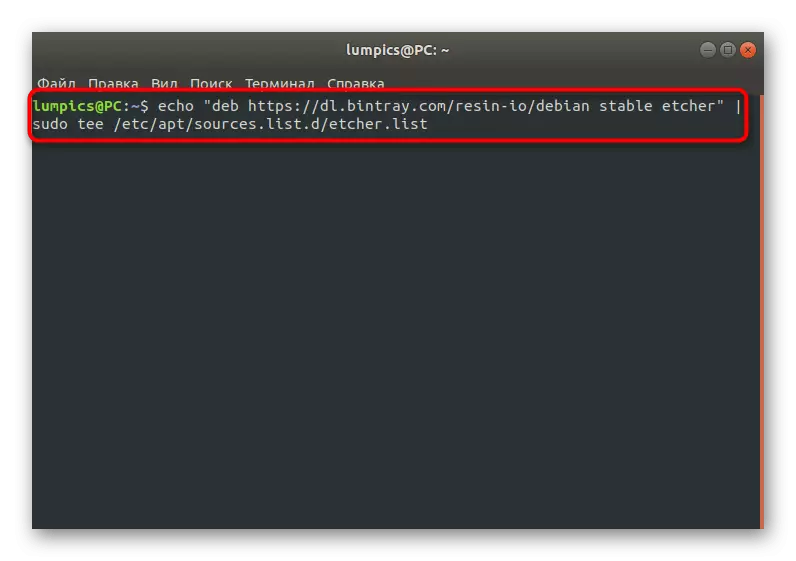
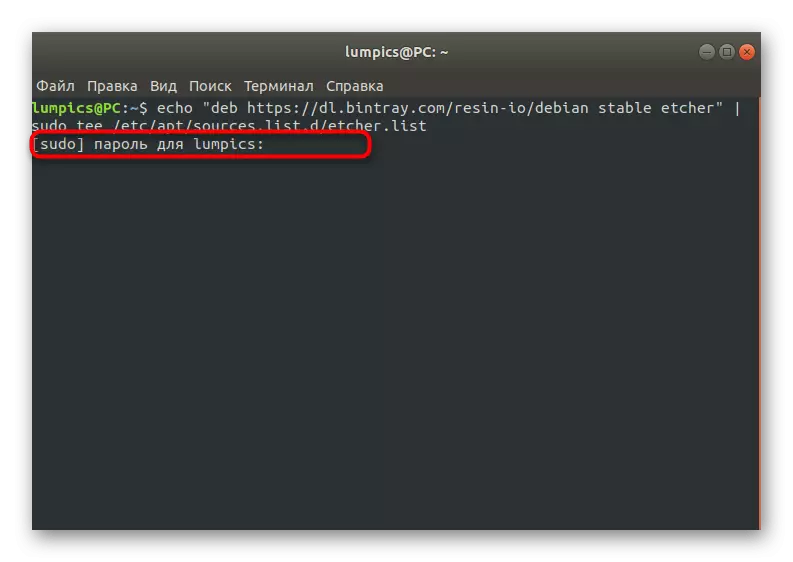
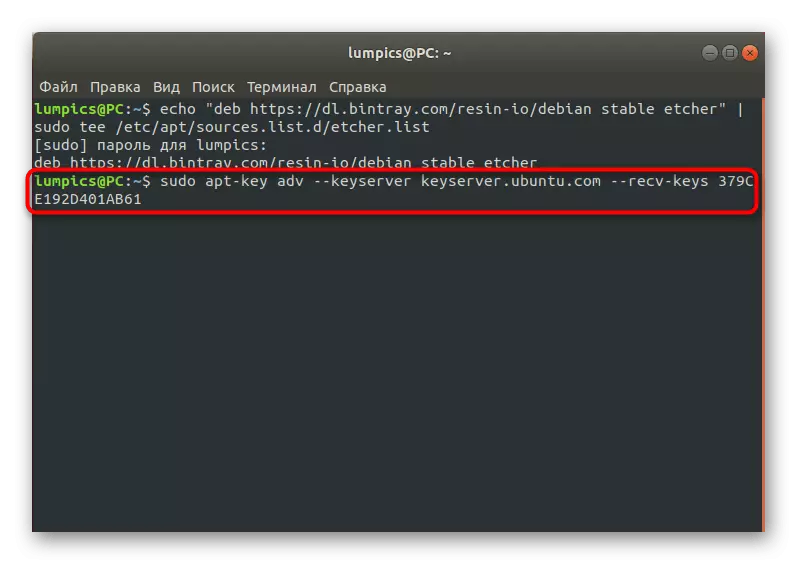
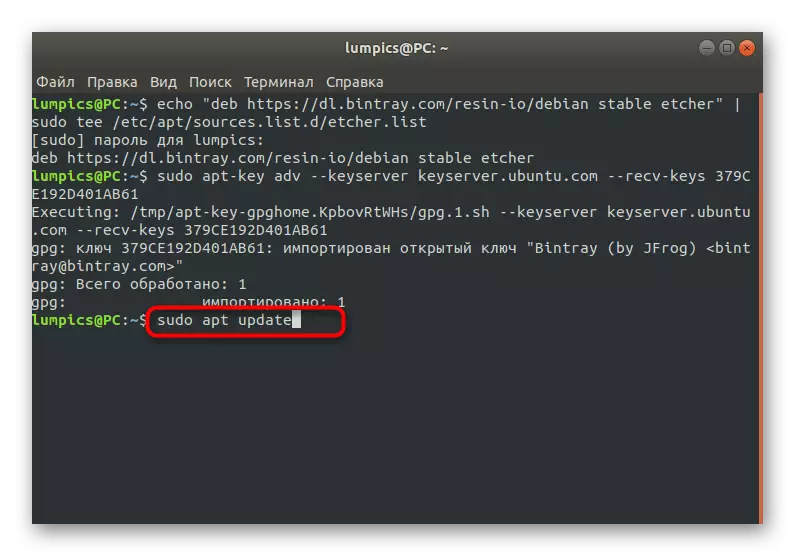
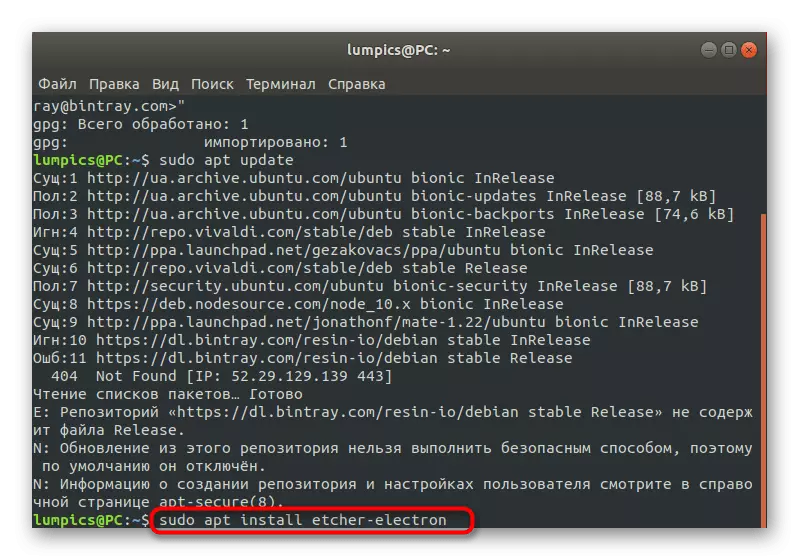
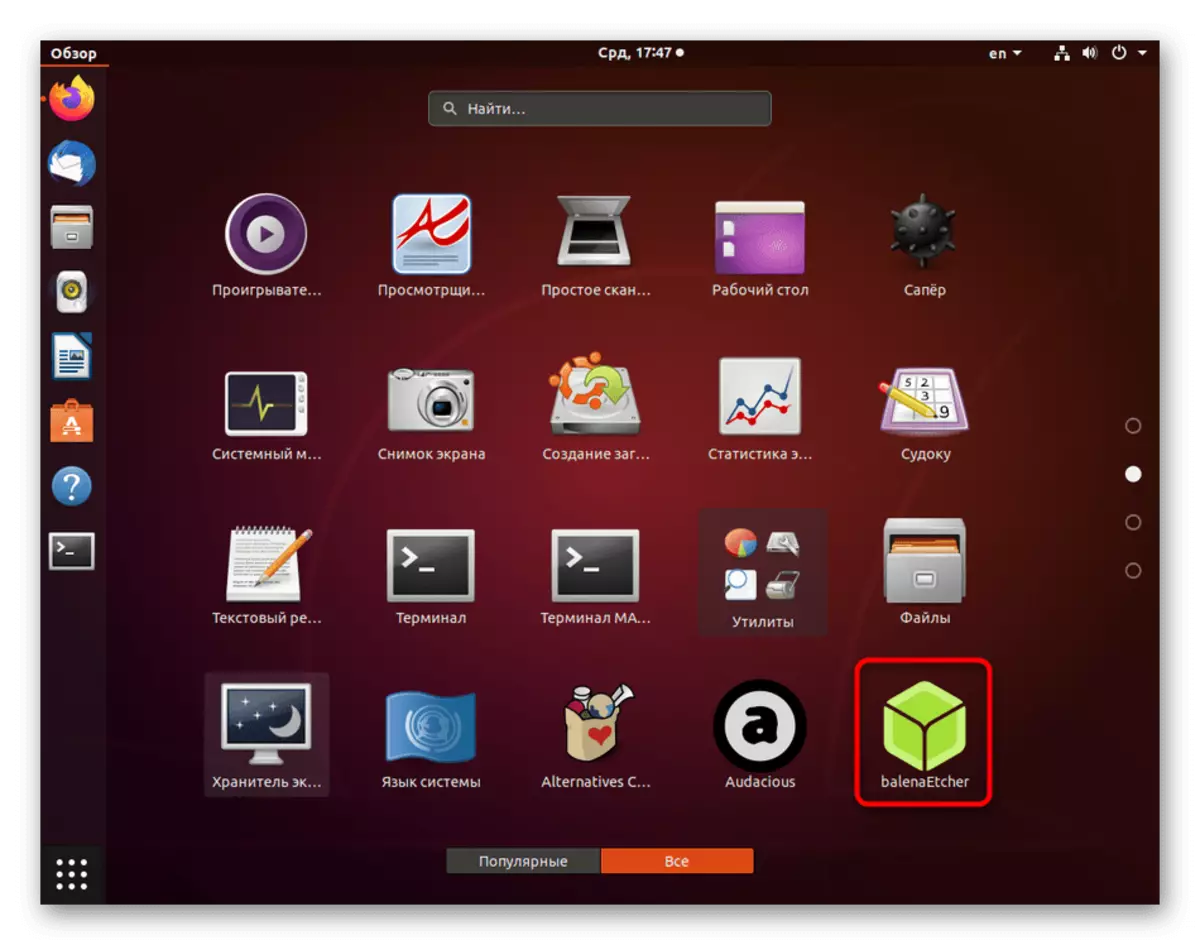
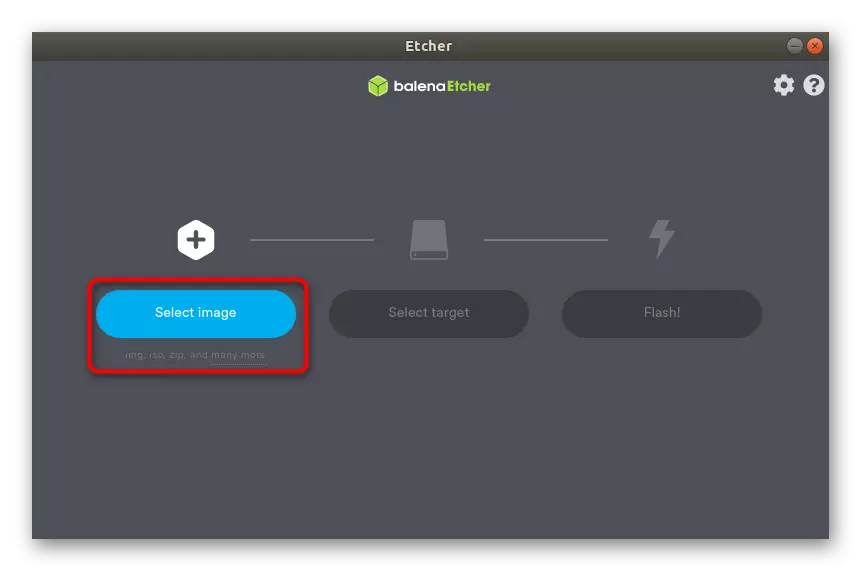
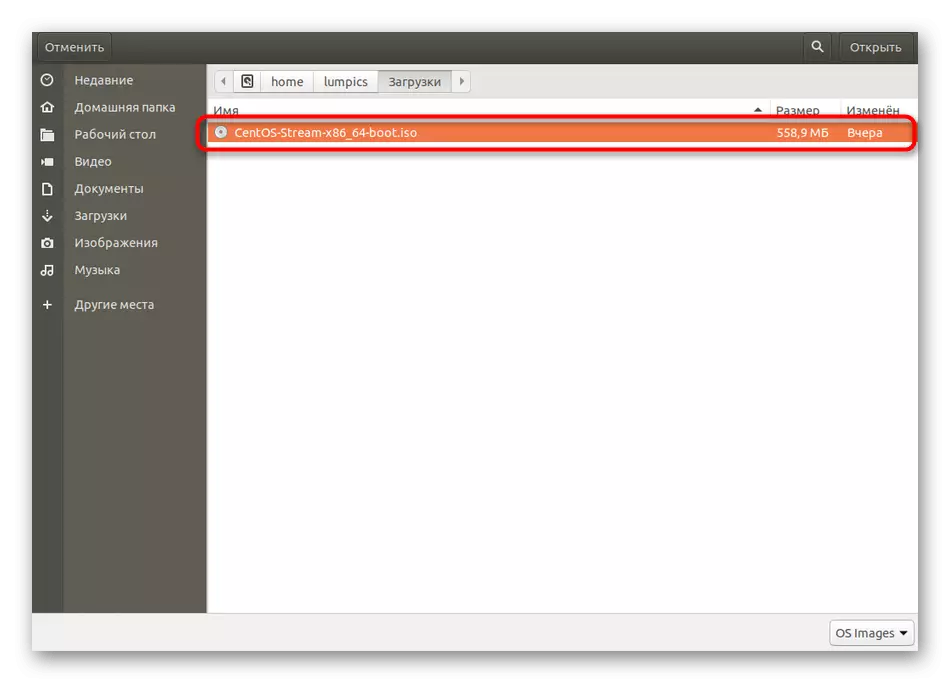
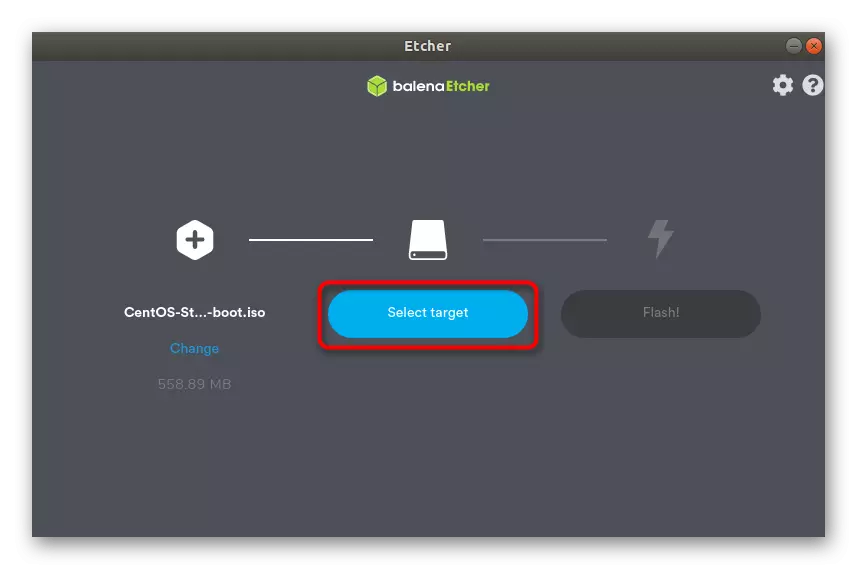
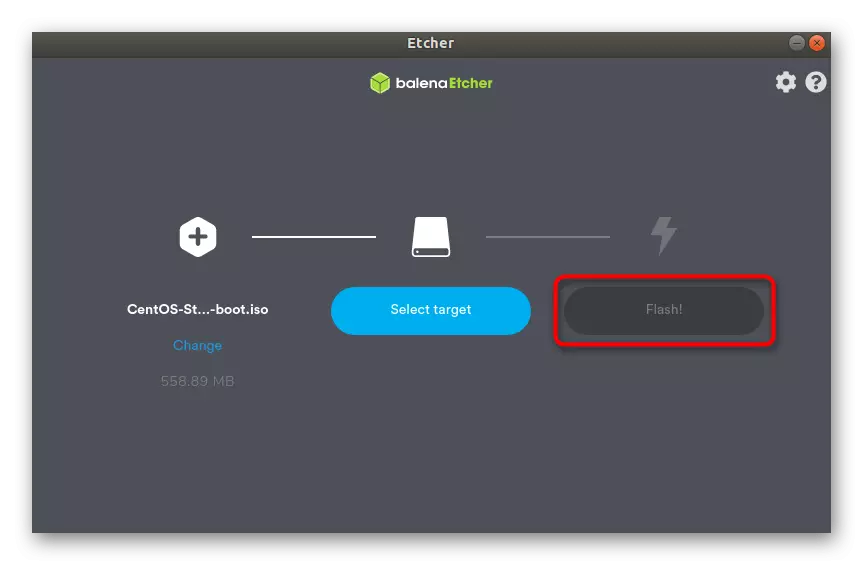
Balenaetcher istifadə problemlər müntəzəm görə istifadəçi anbarlarında uğursuzluqlar bəzi istifadəçilər müşahidə olunur unutmayın. Bu qeyri-mümkün düzgün indirirken və proqram yuxarıda təsvir quraşdırma edir. Alternativ olaraq, biz bir uyğun DEB paket var oradan proqram arxiv, və ya GitHub kitabxana, indirerek rəsmi veb istifadə etmək təklif.
Rəsmi Site Balenaetcher Arxiv Download
GitHub ilə Deb Package Balenaetcher Download
Metod 3: DD kommunal
Bu əmrləri daxil etmək lazım terminal kommunal ilə qarşılıqlı nəzərdə bəri bu gün maddi ərzində biz danışmaq istəyirəm sonuncu üsul təcrübəli istifadəçilər üçün faydalı olacaq. Aşağıda DD vasitəsilə Ubuntu bir loading flash drive yaratmaq misal ətraflı təsvir edən təlimat baxın.
- Ilə başlamaq üçün, biz bir virtual disk image yazmaq istədiyiniz çıkarılabilir sürücü adı müəyyən edir. Bu Sudo FDISK -L əmri vasitəsilə həyata keçirilir.
- kök giriş parol daxil hərəkət təsdiq edin.
- Burada istədiyiniz flash drive ilə ölçüsü oyunları cihaz tapmaq və çıxarmaq və ya simli xatırlayaraq onun adı müəyyən edir.
- Bu əgər = ~ / downloads / ubuntu.iso of = / dev / sdb1 DD daxil edin və prosesi başlamaq üçün yalnız qalır. qeyd müvafiq sürücü adı - ~ / Yüklemeler / ubuntu.iso - onun formatında A / DEV / SDB1 məcburi göstərilməklə disk image dəqiq yol.
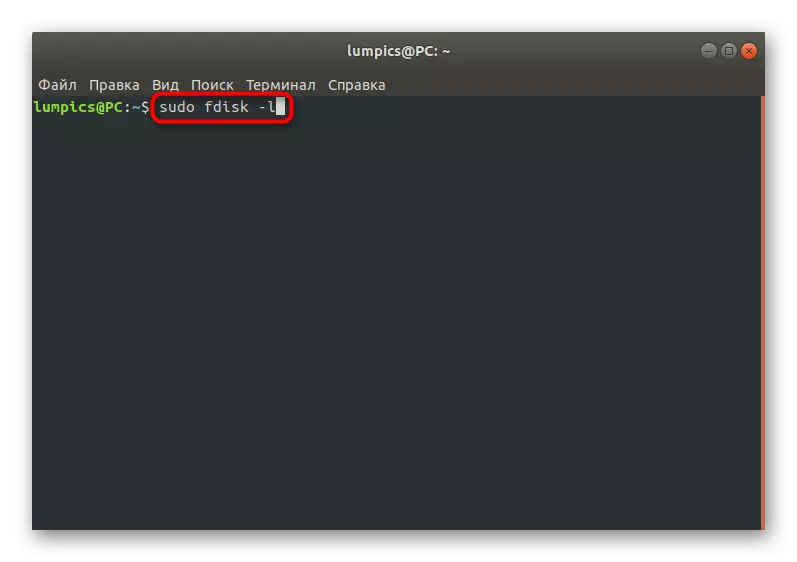
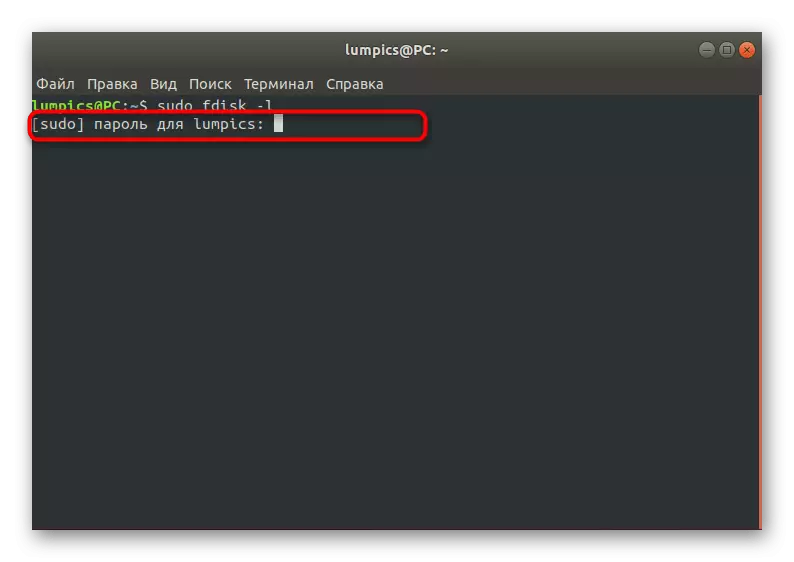
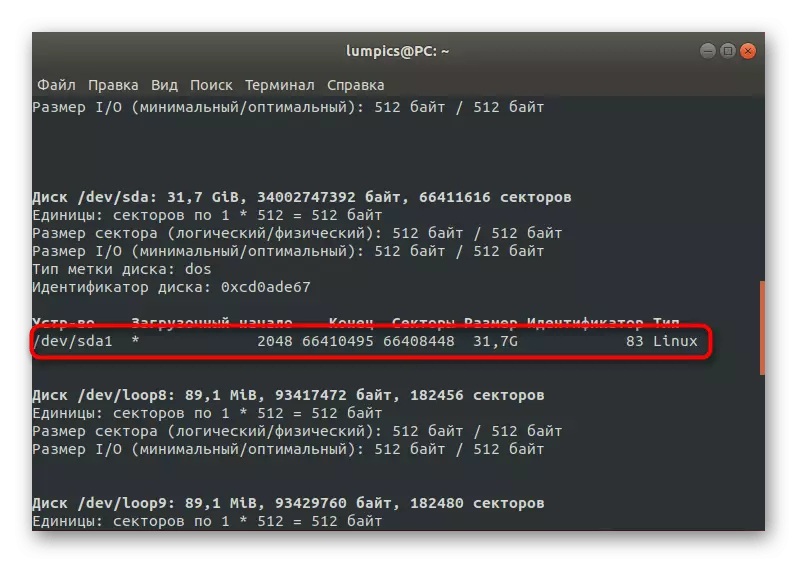
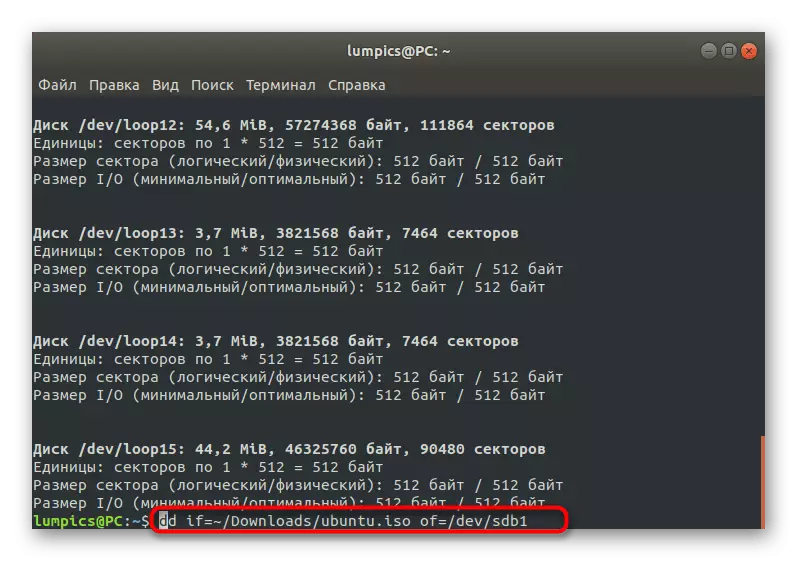
flash drive ISO image açılmış və bu əməliyyat tərəqqi konsol göstərilir. ona tabe ol və sonunda dərhal nəticəsində cihaz istifadə edə bilərsiniz. təlimat tam hesab edilə bilər, belə ki, heç bir daha çox, DD kommunal edir var.
Bu gün biz Ubuntu bir USB flash drive bir disk image yazmaq üçün üç yol təqdim etdi. Hər bir istifadəçi dəyər loading bir qrafik interfeysi ilə və ya asanlıqla standart konsol kommunal öhdəsindən məsələ ilə bir proqram olub özü üçün özü üçün qərar qəbul edəcək.
